5 Segnali di
avvertimento Il tuo SSD sta per rompere e fallire
Ti sei
preoccupato che il tuo SSD non malfunzionerà e si romperà e prenderà tutti i
tuoi dati con esso? Cerca questi segnali di avvertimento.
Le
unità a stato solido (SSD) sono più veloci, più stabili e consumano meno
potenza rispetto alle tradizionali unità disco rigidi (HDD). Ma gli SSD non
sono impeccabili e possono fallire prima della durata della vita prevista da
sette a dieci anni.
È
meglio essere preparati per l'eventuale fallimento. Tuttavia, se sai come dire
se un SSD sta fallendo e come proteggerti, non sarai vittima di problemi SSD.
Come
falliscono gli SSD?
A
differenza degli HDD, non ci sono piatti in movimento fisico negli SSD, quindi
sono immuni da vecchi problemi del disco rigido. Tuttavia, mentre gli SSD non
sono suscettibili di guasti meccanici, lo sono altri componenti.
Gli
SSD richiedono un condensatore e alimentatori, che sono vulnerabili ai
malfunzionamenti, specialmente in caso di ondata di potenza o insufficienza di
corrente. In effetti, nel caso di un'interruzione di corrente, è noto anche che
gli SSD corrompono i dati esistenti, anche se l'unità stessa non è
completamente fallita.
L'altro
possibile problema con gli SSD è che hanno cicli di lettura/scrittura limitati,
un problema che esiste con tutti i tipi di memoria flash. La domanda che emerge
in questa situazione è: "Quanto durano gli SSD?"
In
genere, gli SSD dovrebbero durare molti anni, probabilmente molto più a lungo
di quanto ne avrai bisogno, quindi non dovresti preoccuparti o essere
paranoico. In effetti, se hai acquistato un SSD negli ultimi due anni, la
ricerca di Backblaze mostra che gli SSD hanno tassi di fallimento più bassi
rispetto alle unità disco rigidi e ci si può aspettare che si esibiscano più a
lungo.
tassi
di fallimento HDD SSD a vita backblaze
Ad
ogni modo, il ciclo di lettura/scrittura influenzerà se puoi scrivere sul tuo
SSD. Dal momento che puoi ancora leggere i tuoi dati, tutto può essere
recuperato. Tuttavia, vorrai comunque sapere quando si avvicina alla fine della
sua vita in modo da poter aggiornare.
Come
controllare la salute di un SSD
Informazioni
su disco di cristallo per un'unità a stato solido
Esistono
diversi modi per verificare se il tuo HDD sta fallendo o meno. Ad esempio, il
costante ronzio o ticchettio di un HDD può indicare che sta fallendo. Tuttavia,
a differenza degli HDD, gli SSD non faranno rumore per dire che qualcosa non
va.
Quindi,
puoi dire se un SSD sta fallendo?
Il
modo più senza problemi e affidabile per determinare se l'unità è in esecuzione
senza intoppi è installare software che lo controlla e lo monito in silenzio
per i difetti.
Gli
utenti di Windows potrebbero voler provare Crystaldiskinfo (nella foto sopra)
Gli
utenti di MacOS possono dare un'occhiata a Smart Reporter Lite
Gli
utenti di Linux dovrebbero provare Sentinel a disco rigido
Capire
se un SSD sta fallendo è difficile, ma ci sono alcuni segni di fallimento
dell'SSD, come errori, arresti anomali e altri problemi che potrebbero
ribaltarti prima di perdere i dati.
1.
Errori che coinvolgono blocchi cattivi
Proprio
come settori cattivi sugli HDD, ci sono blocchi cattivi su SSD. Un errore di
blocco cattivo SSD è un problema in cui il computer tenta di leggere o scrivere
un file ma richiede un tempo insolitamente lungo e fallisce. A causa del lungo
tempo di lettura o di scrittura, il processo fallisce e fornisce un messaggio
di errore relativo a un blocco cattivo.
I
sintomi comuni di blocchi cattivi sono:
Un
file non può essere letto o scritto sul disco rigido.
Il
tuo PC/file system deve essere riparato.
Le
applicazioni attive spesso si congelano e si schiantano.
Errori
frequenti durante lo spostamento dei file.
In
generale, funzionare lentamente, soprattutto durante l'accesso a file di grandi
dimensioni.
Crash
casuali.
Se
vedi uno di questi sintomi, la migliore idea è quella di eseguire software di
monitoraggio dell'unità e controllare la salute del tuo SSD. Se ci sono,
eseguire subito il backup dei file e iniziare a fare acquisti per un SSD
sostitutivo.
Puoi
eseguire il backup del tuo PC Windows sul cloud o utilizzare uno dei migliori
programmi di backup per Windows per archiviare il backup sull'unità esterna.
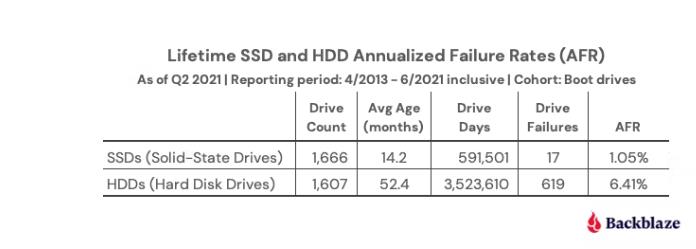
2.
I file non possono essere letti o scritti
Esistono
due modi in cui un blocco negativo può influire sui file:
Il
sistema rileva il blocco cattivo durante la scrittura di dati sull'unità e
quindi rifiuta di scrivere dati.
Il
sistema rileva il blocco cattivo dopo che i dati sono stati scritti e quindi rifiuta
di leggere tali dati.
Nel
primo scenario, i tuoi dati non sono mai stati scritti sull'unità, quindi non
sono corrotti. Di solito, il sistema lo risolverà automaticamente. Tuttavia, in
caso contrario, puoi probabilmente risolvere questo tentativo di salvare il
file in una posizione diversa o copiandolo nel cloud, riavvia il computer e
quindi salvandolo sull'unità.
Sfortunatamente,
recuperare i tuoi dati nel secondo scenario non è facile. Puoi provare alcuni
metodi per recuperare i dati da un SSD guasto, ma non sperare. Un brutto blocco
SSD di solito significa che qualunque dato sia stato archiviato su quei blocchi
è perso per sempre.
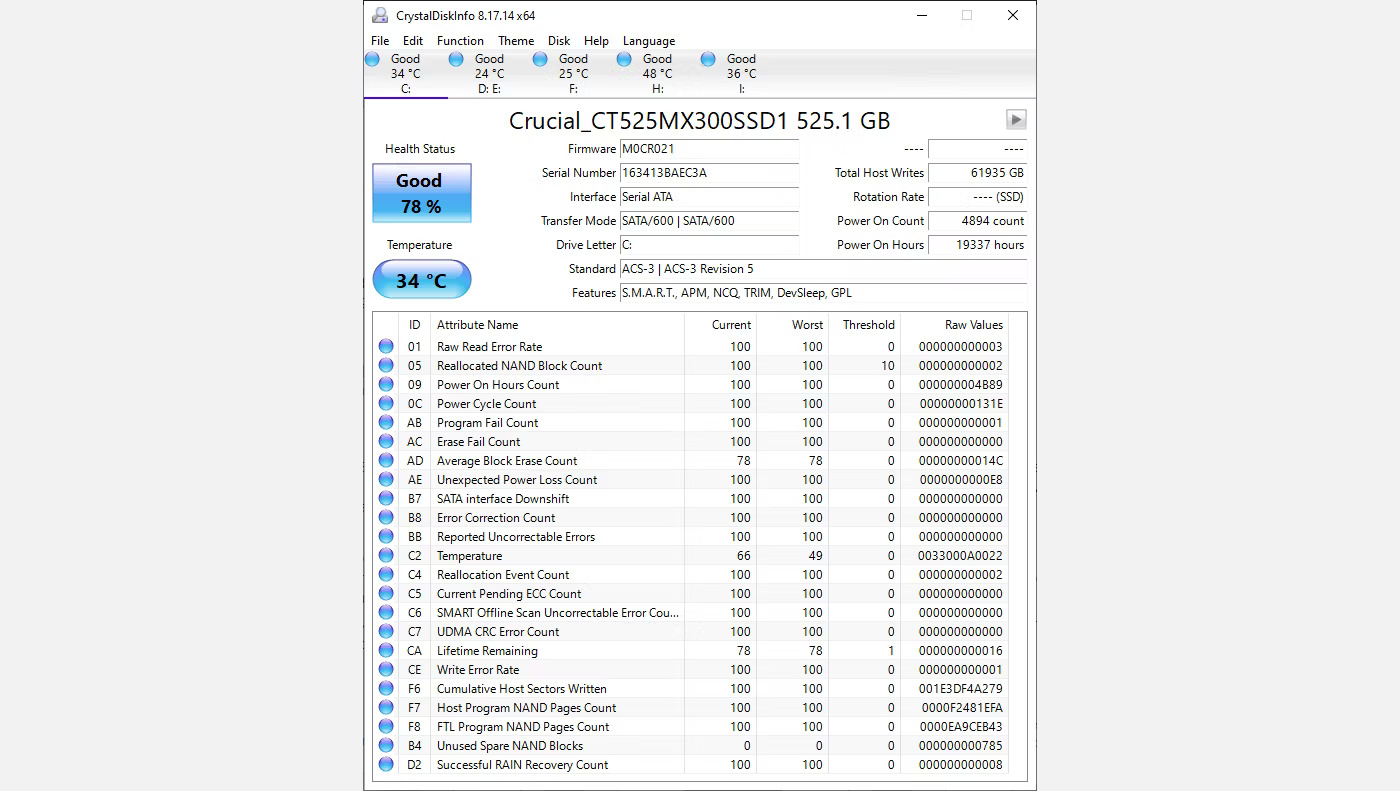
3.
Il file system necessita di riparazione
Schermata
di recupero di avvio duro di Windows
Hai
mai visto un messaggio di errore come questo sullo schermo su Windows o MacOS?
A volte questo può accadere perché non hai chiuso correttamente il tuo computer
(non stiamo giudicando - l'abbiamo fatto tutti!). La chiusura del sistema in
modo errato può portare a errori su un SSD. Gli arresti non sicuri sono una
delle metriche sanitarie SSD che guidano la traccia degli strumenti di
monitoraggio. Ad esempio, uno dei miei SSD ha subito 21 arresti non sicuri, che
è 21 volte ho creato il potenziale per un errore di dati.
SSD
Shutdown non sicuri Conta Marco disco di cristallo
Spesso,
questi errori non possono essere aiutati, ma altre volte possono essere un
segno del tuo SSD che sviluppa blocchi cattivi o un problema nella porta del
connettore.
Per
fortuna, la risoluzione è facile. Windows, MacOS e Linux hanno strumenti di
riparazione integrati per un file system corrotto. Ogni sistema operativo ti
chiederà di eseguire il rispettivo strumento su tale errore, quindi seguire i
passaggi e riparare il file system.
Se
sei un utente di Windows, guarda alcuni dei migliori strumenti di riparazione
di Windows gratuiti per la risoluzione dei problemi di qualsiasi problema di
Windows. Sia che tu sia bloccato a causa di driver obsoleti o finestre
corrotte, gli strumenti descritti nel nostro articolo ti aiuteranno a
correggere un sistema rotto.
Sfortunatamente,
c'è la possibilità di perdere alcuni dati in questo processo e recuperarli
potrebbe essere difficile. È ancora un altro buon motivo per eseguire il backup
di tutti i tuoi file periodicamente.
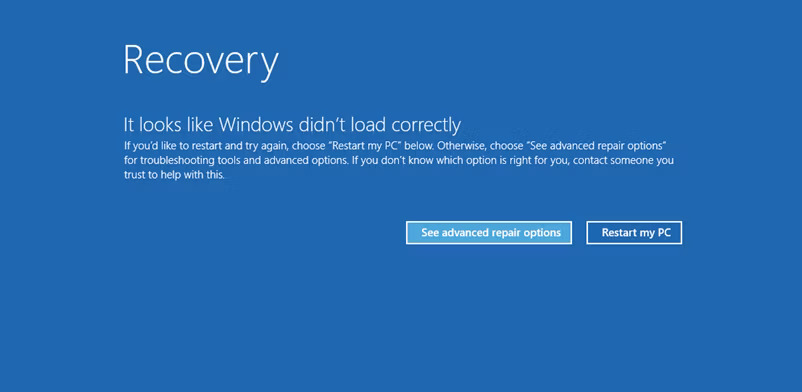
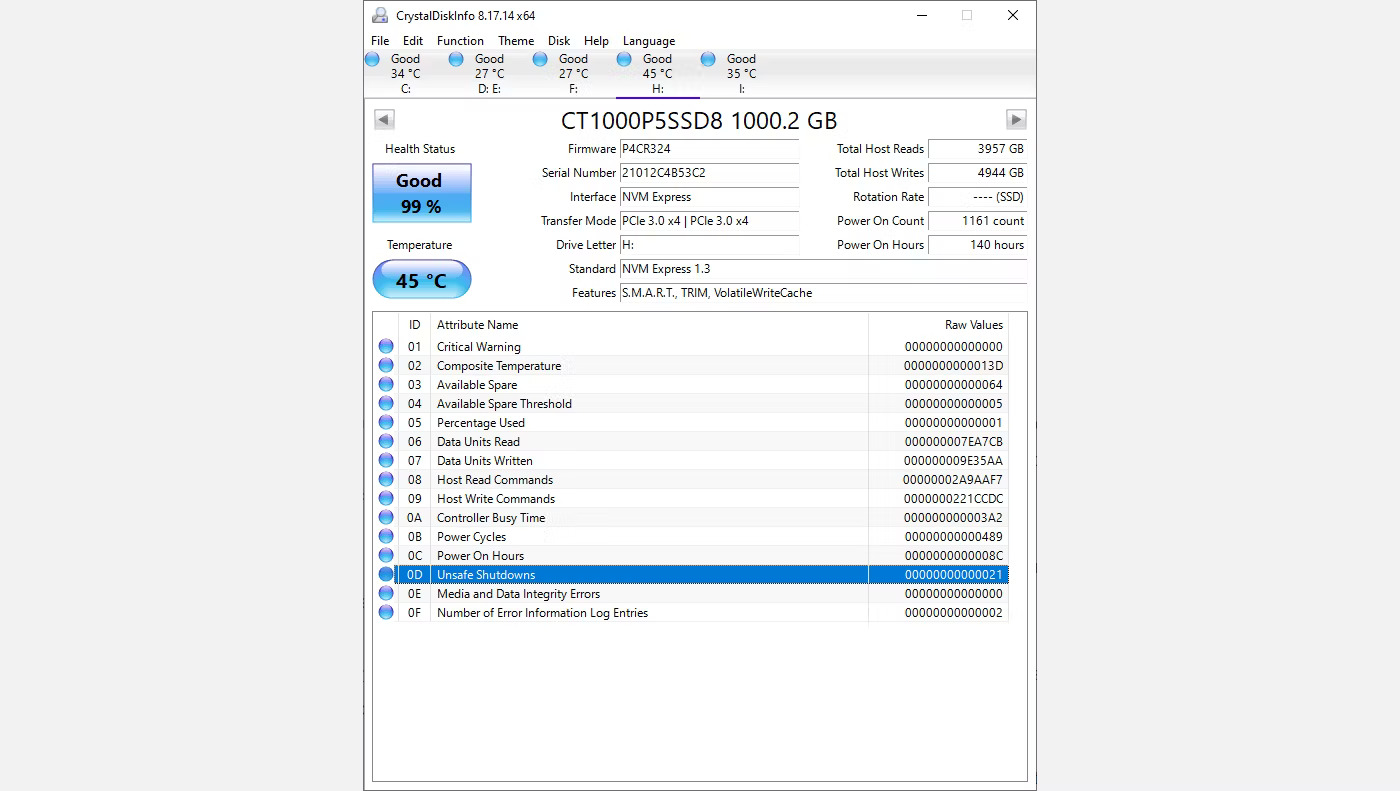
4.
Frequenti arresti anomali durante l'avvio
Windows
PC ha attraversato uno schermo di riavvio del problema
Se
il tuo PC si blocca durante il processo di avvio ma funziona bene dopo aver
premuto il pulsante di ripristino un paio di volte, il tuo SSD potrebbe essere
da incolpare. Potrebbe essere un brutto blocco o il segno di un'unità morente,
quindi è meglio eseguire il backup dei tuoi dati prima di perderli.
Per
verificare se si tratta dell'unità, scaricare ed eseguire uno degli strumenti
diagnostici di cui sopra. Se hai eseguito il backup dei tuoi dati, puoi anche
provare a formattare il tuo SSD e reinstallare il sistema operativo.
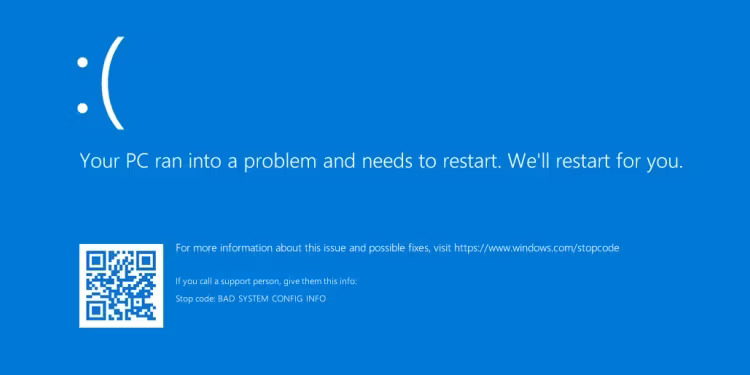
5.
La tua unità diventa di sola lettura
Un
SSD che diventa improvvisamente "di sola lettura" è raro, ma è un segno
sicuro che il tuo SSD potrebbe essere per rompere.
Quando
ciò accade, il tuo SSD potrebbe rifiutare di consentire di eseguire qualsiasi
operazione che richieda di scrivere dati su disco. Tuttavia, l'SSD funzionerà
comunque in modalità di sola lettura. Il tuo SSD appare morto a tutti gli
effetti, ma per fortuna, puoi comunque recuperare i tuoi dati se agisci
velocemente. Questo perché in questo momento, l'SSD ti consente di leggere i
dati sull'unità, il che significa che puoi copiare i dati su un'altra unità
(motivo per cui dovresti agire velocemente!).
Prima
di buttare via l'SSD che ritieni non sia riuscito, collegalo come un disco
rigido esterno o un disco rigido secondario a un altro computer. Assicurati di
non avviare il sistema operativo dall'SSD; È necessario utilizzare l'unità
principale del computer per questo.
Se
non hai un secondo computer o laptop, ti consigliamo vivamente di eseguire una
distribuzione dal vivo Linux da una USB sulla tua macchina esistente. Esistono
numerose distruzioni Linux che puoi eseguire da un USB e l'avvio di un sistema
operativo alternativo impedirà al tuo SSD di tentare di avviare qualsiasi
sistema operativo che stavi eseguendo prima e consentire l'accesso ai dati di
sola lettura sul tuo SSD in fallimento.
Come
prolungare la vita del tuo SSD
Se
il tuo SSD è sull'orlo del fallimento o ne hai posseduto uno per oltre cinque
anni, la cosa più sicura sarebbe quella di iniziare a fare shopping per una
sostituzione. Nel frattempo, puoi fare alcune cose per prolungare la durata
della vita fino a ricevere una sostituzione:
Evitare
temperature estreme di influenzare l'unità. Assicurati un buon raffreddamento
nel tuo PC.
Evitare
le interruzioni di corrente e qualsiasi fluttuazione elettrica.
Libera
spazio extra sul tuo SSD per spostare i dati da blocchi cattivi.
Se
stai cercando un SSD sostitutivo, considera un SSD M.2. Offrono un throughput
di dati più rapido rispetto a MSATA standard e dovrebbero essere la scelta
predefinita quando acquisti un nuovo SSD se il budget lo consente. Infine, non
dimenticare di trasferire i dati dal tuo SSD in fallimento in una nuova unità,
sia un SSD che un HDD. Proteggere i tuoi dati è la cosa più importante!
Chuwi ha la missione di essere il partner tecnologico leader al mondo per laptop personalizzato, tablet PC, esperienze di mini PC con qualità, stabilità, supporto e prestazioni senza compromessi.






